

系统:Android 大小:77.3M
类型:影音图像 更新:2022-02-13 14:21
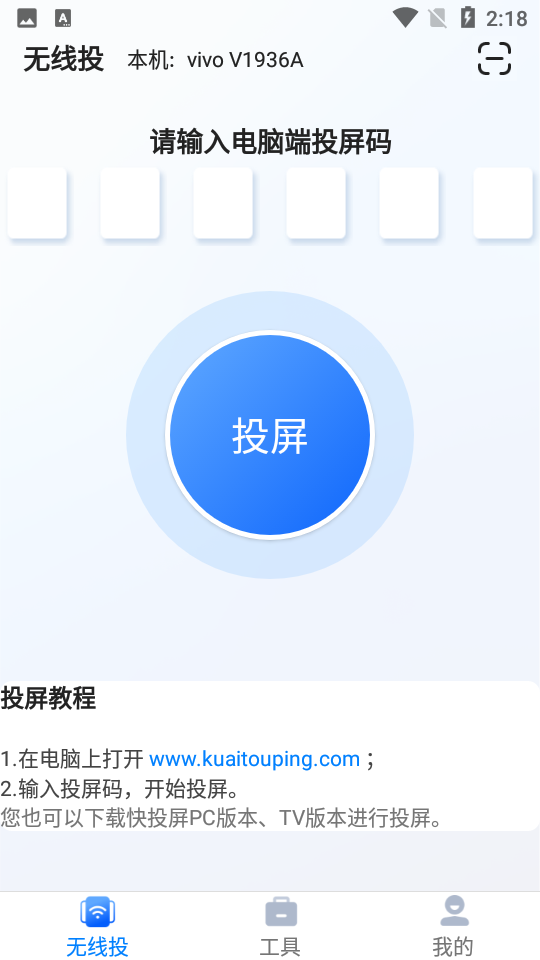
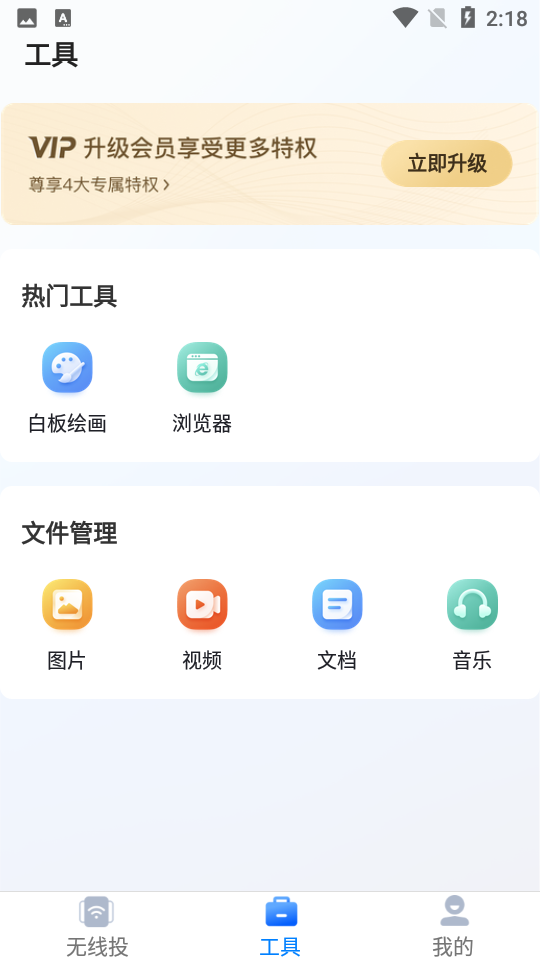
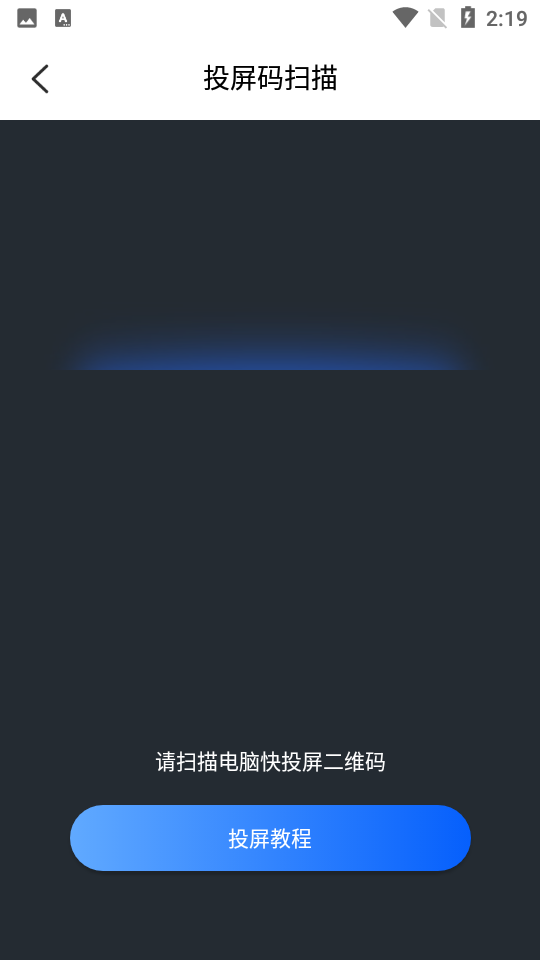
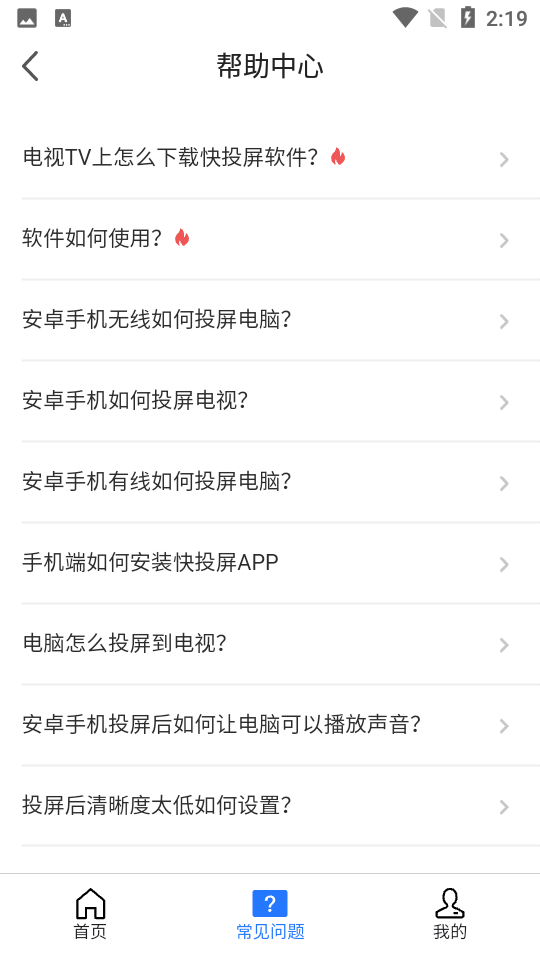
快投屏是一款简单易操作的手机投屏神器,可让您将屏幕投射到不同的设备上,支持手机/TV/电脑的一键投屏互动,不需要花费任何的流量费用,无线投屏更便捷,轻松解决大家投屏的需求!
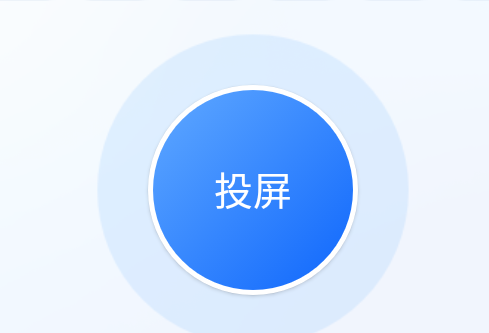
快投屏是一款简单易操作的手机投屏神器,可让您将屏幕投射到不同的设备上,支持手机/TV/电脑的一键投屏互动,无线投屏更便捷,轻松解决大家投屏的需求!
【投屏功能】
-支持手机投屏到电脑,连接成功后,可将在手机中播放的视频、照片及其他媒体画面,无线投射到电脑中,大屏观看。
-支持手机投屏到TV,支持各种智能电视投屏,大屏玩游戏,看电视更加带劲。
【投屏方式】
-自动搜索投屏:设备接入到同一个WiFi网络环境下,自动搜索设备,即可成功连接。
-扫码投屏:点击扫码投屏,将手机摄像头对准扫描分享的二维码,即可立即投屏。
-输入投屏码投屏:手动输入接收端投屏码,或在其他设备上输入本机投屏码,就可以进行相互投屏。
-有线投屏:电脑端打开“投屏大师”有线投屏模式,利用USB数据线即可连接。
【支持投屏设备】
-TV(电视),安卓手机,投影,windows电脑。
-投屏设备和其它智能设备,需接入到同一个无线WiFi局域网环境下。
安卓手机
为实现安卓手机无线投屏到电脑,手机和电脑分别要安装:快投屏APP、快投屏PC。共有搜索设备投屏、投屏码投屏、扫码投屏三种方案。
1)搜索设备投屏
1、安卓手机和电脑同时打开快投屏(支持WIFI投屏和远程云投屏)。
2、点击手机端搜索到的电脑设备名称进行连接。
3、手机端和电脑端连接后手动同意设备“允许连接”进行投屏。
2)投屏码投屏
1、安卓手机和电脑同时打开快投屏(支持WIFI投屏和远程云投屏)。
2、点击手机端“投屏码投屏”按钮,输入电脑端的投屏码并点击“连接”按钮进行连接。
3、手机端和电脑端连接后手动同意设备“允许连接”进行投屏。
3)扫码投屏
1、安卓手机和电脑同时打开快投屏(支持WIFI投屏和远程云投屏)。
2、点击手机端“扫码投屏”按钮,扫描电脑端二维码进行连接。
3、手机端和电脑端连接后手动同意设备“允许连接”进行投屏。
1.已连接同一wifi搜索不到设备?
打开电脑控制面板→设置内搜索防火墙→还原默认设置→勾选“专用网络”点击允许即可。
2.可以不连接网络进行投屏吗?
使用USB有线投屏把手机投屏至电脑可以不连接网络进行。
3.投屏连接不稳定会自动断开?
请避免出现以下情况:手机息屏会导致软件自动断开投屏;网络不稳定的情况下会出现连接不稳定或自动断开。
4.投屏有杂音/回音?
关闭手机声音即可。
5.电视上怎么下载快投屏软件?
1)在电视端搜索快投屏(KTP)安装
2)电脑下载快投屏TV版安装包(apk格式)将文件拷贝到U盘后插入智能电视或电视盒子安装。
6.怎么投屏到电视?
安卓手机:电视下载快投屏软件并打开,手机上搜索电视设备进行投屏;
苹果手机:电视下载快投屏软件并打开,手机打开屏幕镜像工具选择相应设备即可投屏;
电脑:电视下载快投屏软件并打开,电脑上搜索电视设备进行投屏。
7.已购买快投屏会员为什么还有水印?
登陆不显示VIP可能是账号登陆错误,因为微信、QQ、手机号这三种是不通用的,麻烦您都登陆看下是否显示会员。若都不显示,请提供支付详情图并联系“人工客服”。
8.使用快投屏软件提示服务端拒绝/无法连接?
您可尝试使用数据线连接。请您手机数据线连接电脑,点击电脑端软件的有线投(安卓手机),按照软件上提示的步骤操作。有疑问可联系“人工客服”。
9.手机投屏到电脑搜索不到设备?
确保手机和电脑同时打开(快投屏APP/快投屏PC),并将手机和电脑连接同一WIFI网络。
10.手机投屏到电脑画质模糊不清楚?
首先确认手机和电脑运行速度是否流畅,并适当保留足够的运行空间;接着在快投屏PC设置中心适当提高“分辨率”。
-产品新上架,如果有任何有问题的地方,希望大家提供宝贵建议!
1、【优化】首页UI布局,提升用户使用体验!
2、【修复】若干已知Bugs,提高投屏性能!
应用信息